Een back-up van het adresboek maken of het adresboek herstellen
U kunt de back-upgegevens van het adresboek op een computer opslaan en deze gegevens indien nodig herstellen.

Als beheerdersverificatie is opgegeven, gebruikt u het gebruikersbeheerdersaccount om een back-up van het adresboek te maken of het adresboek te herstellen.
Als u wilt voorkomen dat de gegevens lekken, codeert u de adresboekgegevens voordat u een back-up maakt.
De gegevens die worden geregistreerd of gewijzigd nadat de back-up is gemaakt, gaan verloren wanneer u het adresboek herstelt.
Wanneer u het adresboek herstelt, wordt de volgende met behulp van het adresboek geregistreerde informatie geïnitialiseerd:
Functie | Onderdeel |
|---|---|
Scanner | Programma's die gebruikmaken van de bestemmingen |
Faxen | Bestemming voor de e-mailverzendresultaten Afzender van verzonden documenten Postvakinstelling Postvakinstelling Bestandsontvangstinstellingen Bestandsontvangstinstellingen Bestemming voor doorsturen in Speciale afzender programmeren Meldingsbestemming van Mapoverdrachtsresultaatrapport Gebruikersinstelling opgeslagen ontvangstbestand Ontvanger van back-upoverdrachtsinstellingen |
Documentserver | Toegangsprivilege voor de opgeslagen bestanden |
Een back-up van het adresboek maken/adresboek herstellen met het bedieningspaneel
 Plaats een SD-kaart in de mediasleuf in het gedeelte linksboven van het bedieningspaneel.
Plaats een SD-kaart in de mediasleuf in het gedeelte linksboven van het bedieningspaneel.
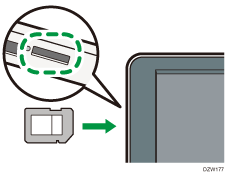
 Druk op [Adresboek] op het Home-scherm.
Druk op [Adresboek] op het Home-scherm.
 Druk op [Beheer] in het scherm Adresboek.
Druk op [Beheer] in het scherm Adresboek.
 Druk op [Back-up van adresboek maken/herstellen] en maak vervolgens een back-up of herstel het adresboek.
Druk op [Back-up van adresboek maken/herstellen] en maak vervolgens een back-up of herstel het adresboek.
Een back-up maken
Druk op [Back-up] om de adresboekgegevens op te slaan.
Gebruik de volgende procedure om de adresboekgegevens te coderen:
Selecteer [Opgeven] in "Coderingssleutel".
U kunt voor een coderingssleutel maximaal 32 single-byte alfanumerieke tekens gebruiken.
Druk op [Reservekopie starten].
Zorg ervoor dat u de hier ingevoerde coderingssleutel niet vergeet. U moet deze sleutel opnieuw invoeren wanneer u de gegevens herstelt.
Gegevens herstellen
Druk op [Herstellen] om het herstelproces te starten.
Als u de gecodeerde gegevens van het adresboek wilt herstellen, voert u de coderingssleutel in die is opgegeven toen de back-up werd gemaakt, en drukt u vervolgens op [Herstellen starten].
 Na back-up of herstel drukt u op [OK].
Na back-up of herstel drukt u op [OK].
Back-up van het adresboek maken/adresboek herstellen met Web Image Monitor
 Start de internetbrowser.
Start de internetbrowser.
 Voer "http://(IP-adres van het apparaat) of (hostnaam)/" in de adresbalk van de internetbrowser in.
Voer "http://(IP-adres van het apparaat) of (hostnaam)/" in de adresbalk van de internetbrowser in.
 Op de bovenste pagina van Web Image Monitor klikt u op [Inloggen].
Op de bovenste pagina van Web Image Monitor klikt u op [Inloggen].
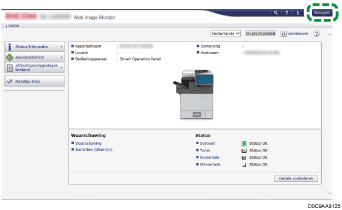
 Voer de log-in naam en het wachtwoord van de beheerder in en klik vervolgens op [Inloggen].
Voer de log-in naam en het wachtwoord van de beheerder in en klik vervolgens op [Inloggen].
 Klik in het menu [Apparaatbeheer] op [Adresboek].
Klik in het menu [Apparaatbeheer] op [Adresboek].
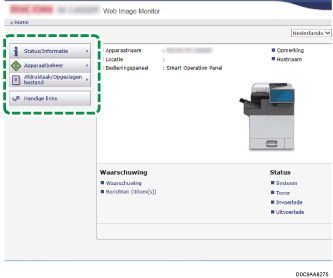
 Op het scherm [Adreslijst] klikt u op [Onderhoud].
Op het scherm [Adreslijst] klikt u op [Onderhoud].
 Maak een back-up van het adresboek of herstel het adresboek.
Maak een back-up van het adresboek of herstel het adresboek.
Een back-up maken
Klik op [Back-up] en geef de locatie op waar u de adresboekgegevens wilt opslaan en waar het bestand "Devicename_addr.udf" moet worden opgeslagen.
Als u de adresboekgegevens wilt coderen, geeft u een coderingssleutel op die gebruikmaakt tot 32 single-byte alfanumerieke tekens, en klikt u vervolgens op [Back-up]. Zorg ervoor dat u de hier ingevoerde coderingssleutel niet vergeet. U moet deze sleutel opnieuw invoeren wanneer u de gegevens herstelt.
Gegevens herstellen
Klik op [Herstellen] en selecteer de back-upgegevens van het adresboek om de herstelprocedure te starten.
Als u de gecodeerde gegevens van het adresboek wilt herstellen, voert u de coderingssleutel in die is opgegeven toen de back-up werd gemaakt, en klikt u vervolgens op [Herstellen].
 Na het maken van een back-up of het herstellen van gegevens klikt u op [Uitloggen] en sluit u Web Image Monitor.
Na het maken van een back-up of het herstellen van gegevens klikt u op [Uitloggen] en sluit u Web Image Monitor.

 Bestemmingen van persoonlijk postvak
Bestemmingen van persoonlijk postvak